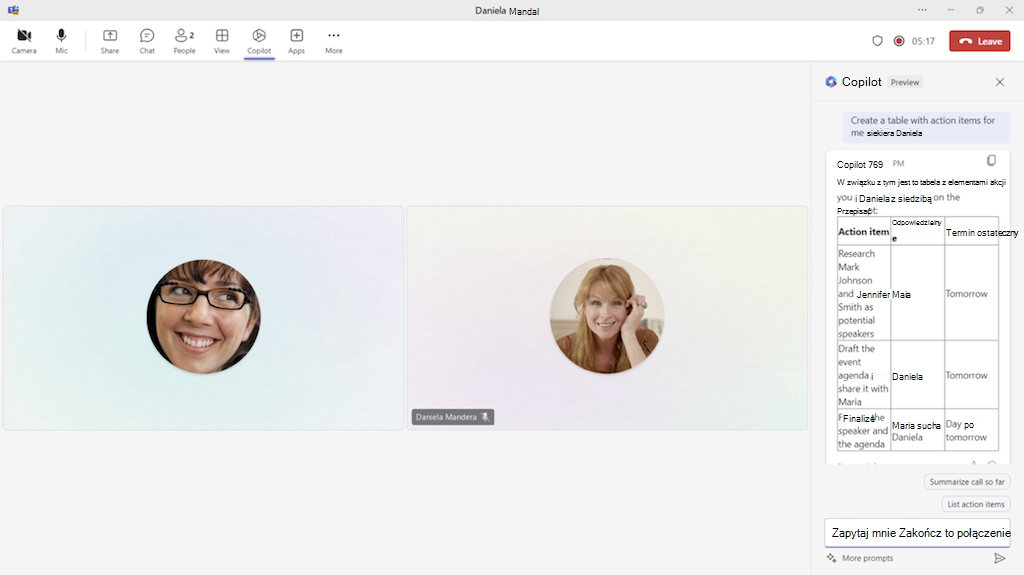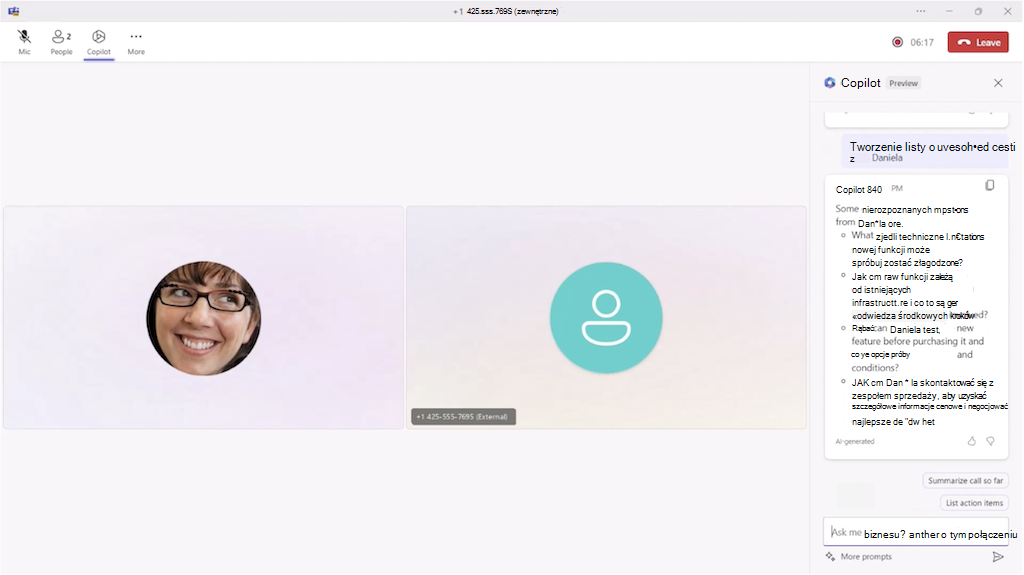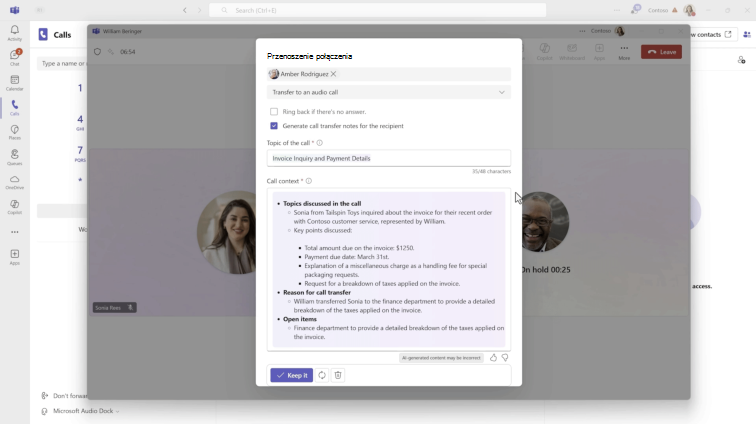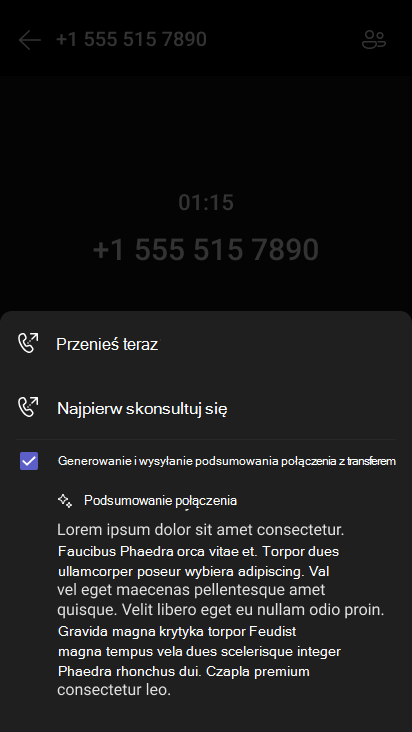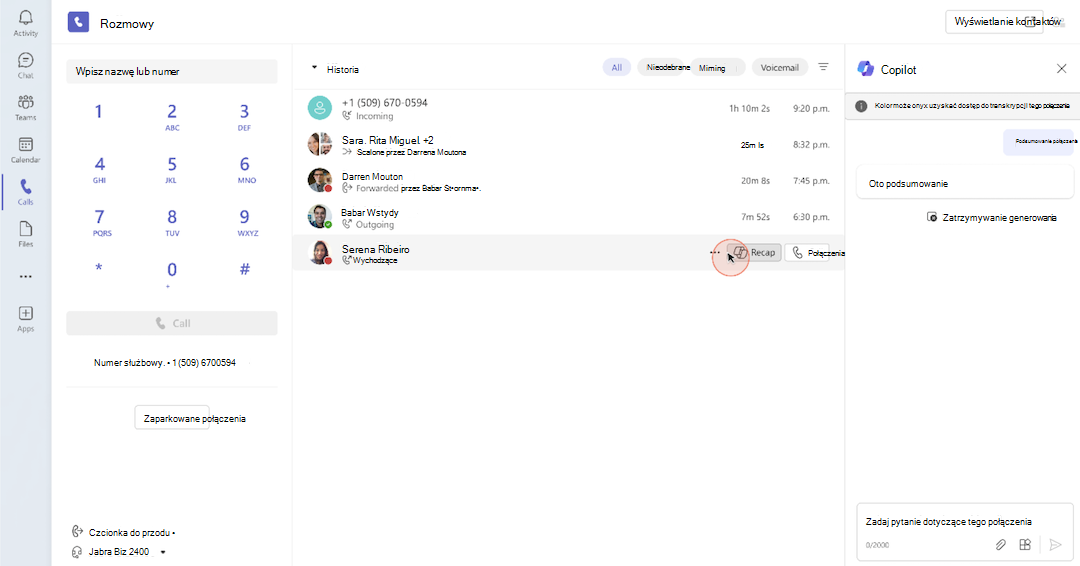Wprowadzenie do funkcji Copilot w usłudze Telefon w Microsoft Teams
Dotyczy
Wykorzystaj w jak największym zakresie możliwości połączeń w aplikacji Teams za pomocą aplikacji Copilot w programie Teams Phone, umożliwiając Ci prowadzenie prezentacji, skupienie się na dyskusji i łatwe przełączanie połączeń. Możesz również wrócić i nadrobić zaległości w kluczowych informacjach omawianych w rozmowie telefonicznej.
Jak używać rozwiązania Copilot podczas połączenia
Copilot w programie Teams Phone wykorzystuje możliwości SI, aby umożliwić elastyczniejszą i inteligentną pracę, automatyzując ważne zadania administracyjne , takie jak przechwytywanie kluczowych punktów, właściciele zadań i następne kroki — wszystko w czasie rzeczywistym lub po połączeniu. Dzięki temu możesz skupić się na rozmowie.
Uwagi:
-
Copilot w programie Teams Telefon obsługuje połączenia z urządzeniami telefonicznymi VoIP, PSTN i Teams w ramach licencji Microsoft 365 Copilot.
-
Połączenie musi zostać przepisane lub zarejestrowane, aby umożliwić copilot
-
Aby uzyskać dostęp do rozwiązania Copilot w poufnym połączeniu, którego nie chcesz transkrybować ani nagrywać, zobacz Korzystanie z rozwiązania Copilot bez nagrywania spotkania lub połączenia w aplikacji Teams.
Aby rozpocząć, wybierz pozycję
-
Wyświetl czynności do wykonania.
-
Zaproponuj pytania uzupełniające.
Możesz również zadać własne pytania Copilot. Oto kilka pomysłów:
-
Gdzie się nie zgadzamy w tym temacie?
-
Utwórz tabelę z omówionymi pomysłami oraz ich zaletami i wadami.
-
Wyświetl listę pomysłów, w tym opinii innych osób, z transkrypcji i czatu.
Wybierz pozycję Otwórz w nowym oknie , aby wyświetlić okienko
Przełączanie połączenia za pomocą podsumowania copilot
Copilot może również ułatwić bezproblemowe transfery połączeń. Gdy transkrybowane lub nagrane połączenie jest przekazywane/przekazywane innemu współpracownikowi, użytkownicy mogą poprosić copilot o automatyczne utworzenie notatek AI dla połączenia jako briefing dla odbierającego współpracownika. Udostępniając ten kontekst, Copilot pomaga zmniejszyć potrzebę powtarzających się wyjaśnień dotyczących przeniesionych połączeń.
-
W trakcie połączenia wybierz pozycję Przełącz.
-
Wpisz nazwę lub numer adresata.
-
Wybierz pozycję Wygeneruj notatki dotyczące transferu połączeń dla adresata.
-
Przejrzyj wersję roboczą wygenerowaną przez program Copilot, zmodyfikuj go w razie potrzeby i wybierz pozycję Zachowaj.
-
Wybierz pozycję Przenieś.
Przełączanie połączenia za pomocą rozwiązania Copilot na urządzeniu telefonicznym aplikacji Teams
Możesz również dołączyć podsumowanie wygenerowane przez Copilot podczas przenoszenia połączenia w aplikacji Teams na urządzeniu telefonicznym aplikacji Teams. Aby to zadziałało, administrator musi zezwolić na zasady transkrypcji, a Ty musisz mieć licencję Microsoft 365 Copilot.
Gdy administrator zezwala na zasady transkrypcji, możesz włączyć transkrypcję w menu Więcej podczas połączenia. Po zakończeniu, po otwarciu menu Przełącz , można wysłać podsumowanie połączenia.
Jak używać rozwiązania Copilot po połączeniu
Jeśli chcesz odwoływać się do poprzednich połączeń, niezależnie od tego, czy szukasz dodatkowych szczegółów, czy niuansów, które być może przeoczyłeś w tym czasie, możesz wrócić do wcześniejszych połączeń i zapytać Copilota.
Ważne: Połączenia należy transkrybować lub nagrywać, aby można było uzyskać dostęp do funkcji Podsumowanie.
W aplikacji Połączenia:
-
Przejdź do pozycji Połączenia
-
W historii połączeń w aplikacji Teams umieść wskaźnik myszy na transkrypcji lub nagraniu połączenia, a następnie wybierz pozycję
Poniżej przedstawiono kilka sugestii dotyczących poleceń, które warto wypróbować. Skopiuj je lub zmodyfikuj zgodnie z potrzebami.
-
Jakie pytania zostały zadane, na jakie udzielono odpowiedzi, a jakie pozostały nierozstrzygnięte?
-
Jaki był nastrój rozmowy?
-
Podsumuj opinie użytkowników w mniej techniczny sposób.
-
Jaki był największy problem? Czym byli najbardziej podekscytowani?
Z czatu:
Uwaga: Uzyskiwanie dostępu do podsumowań połączeń za pośrednictwem czatu w usłudze Teams jest obsługiwane tylko w przypadku połączeń VoIP z osobami w tej samej organizacji lub w zaufanych organizacjach.
-
Przejdź do
-
Wybierz pozycję Wyświetl podsumowanie, aby wygenerować podsumowanie copilot dyskusji połączenia.
-
Wyświetl podsumowanie połączenia na karcie Podsumowanie SI .
Tematy pokrewne
Podsumowanie w aplikacji Microsoft Teams
Wprowadzenie do funkcji Copilot na spotkaniach w Microsoft Teams
Korzystanie z rozwiązania Copilot bez nagrywania spotkania lub połączenia w aplikacji Teams
Często zadawane pytania dotyczące funkcji Copilot w usłudze Microsoft Teams